Microsoft PowerPoint में वर्ड क्लाउड कैसे बनाएं
PowerPoint एक Microsoft Office सॉफ़्टवेयर है जिसका उपयोग डेटा प्रस्तुत करने, फ़ोटो संपादित करने और सरल ग्राफिक चित्र बनाने के लिए किया जाता है। Microsoft PowerPoint का उपयोग अक्सर व्यवसायों और कक्षाओं में किया जाता है। आज, इस पोस्ट में हम आपको दिखाएंगे कि Microsoft PowerPoint में वर्ड क्लाउड कैसे बनाया जाता है।(Word Cloud)
वर्ड क्लाउड क्या है?
एक वर्ड क्लाउड(Word Cloud) विभिन्न आकारों में चित्रित शब्दों का एक समूह है। इसे टेक्स्ट क्लाउड या टैग क्लाउड के रूप में भी जाना जाता है। शब्द जितना बड़ा है, उतना ही महत्वपूर्ण है। वर्ड क्लाउड(Word Cloud) का उपयोग टेक्स्ट डेटा जैसे ब्लॉग(Blog) पोस्ट, भाषण, डेटाबेस, साक्षात्कार और अन्य टेक्स्ट में किया जाता है।
पावरपॉइंट(PowerPoint) में वर्ड क्लाउड(Word Cloud) कैसे बनाएं
सबसे पहले, किसी वर्ड डॉक्यूमेंट, किताब, या अपनी पसंद के किसी भी टेक्स्ट से टेक्स्ट कॉपी करें और उसे पावरपॉइंट(PowerPoint) स्लाइड में पेस्ट करें।

सम्मिलित करें टैब(Insert tab) पर जाएँ और ऐड-इन्स प्राप्त(Get Add-ins) करें पर क्लिक करें ।
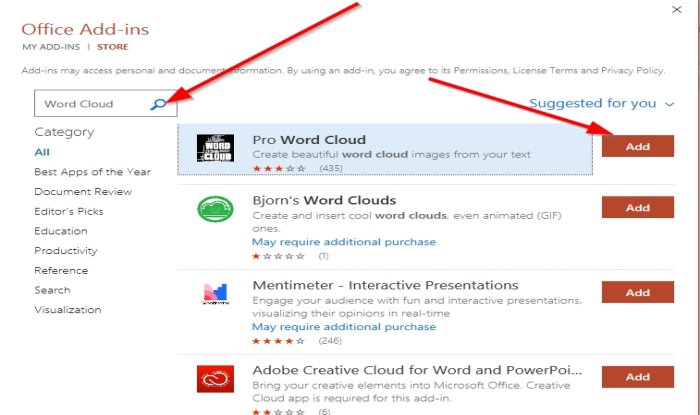
खोज इंजन में ऐड-इन्स प्राप्त करें विंडो में, वर्ड क्लाउड(Get Add-ins)(Get Add-ins) टाइप(Word Cloud) करें । एंटर दबाए।
वर्ड क्लाउड(Word Cloud) ऐप्स की एक सूची पॉप अप होगी, प्रो वर्ड क्लाउड(Pro Word Cloud) चुनें , फिर ऐड पर क्लिक करें।

लाइसेंस अवधि और नीति(License Term and Policy) प्रदर्शित करने वाली एक विंडो पॉप अप होगी , फिर जारी रखें(Continue) पर क्लिक करें ।

यह सुनिश्चित करने के लिए कि क्लाउड ऐप शब्द जोड़ा गया है, सम्मिलित करें टैब पर (Insert)मेरे ऐड-इन्स(My add-ins) पर क्लिक करें , आपके द्वारा अभी जोड़ा गया ऐप प्रदर्शित करने वाली एक विंडो दिखाई देगी।

आपके द्वारा क्लिक करने के बाद, लाइसेंस और टर्म विंडो जारी रखें(Continue) , स्लाइड के दाईं ओर एक प्रो वर्ड क्लाउड विंडो दिखाई देगी।(Pro Word Cloud)
वर्ड क्लाउड बनाएं(Create Word Cloud) पर क्लिक करें ।
- आप फ़ॉन्ट( Font) श्रेणी से उसके ड्रॉप-डाउन तीर पर क्लिक करके और इच्छित टेक्स्ट फ़ॉन्ट का चयन करके फ़ॉन्ट चुन सकते हैं(Font ) । हम फ़ॉन्ट (Font)टैंक(Tank) चुन रहे हैं ।
- आप क्लाउड शब्द के ड्रॉप-डाउन तीर पर क्लिक करके टेक्स्ट के लिए रंग(Colors) चुन सकते हैं , फिर अपनी पसंद का रंग चुन सकते हैं, या आप इसे डिफ़ॉल्ट रंग(Default Color) में रहने दे सकते हैं ।
- आप वर्ड क्लाउड(Word Cloud) के ड्रॉप-डाउन तीर पर क्लिक करके एक लेआउट(Layout) भी चुन सकते हैं और एक लेआउट(Layout) का चयन कर सकते हैं , उदाहरण के लिए, क्षैतिज(Horizontal) , लंबवत, अधिकतर क्षैतिज(Vertical, Mostly Horizontal) , अधिकतर लंबवत(Mostly Vertical) ।
- उदाहरण के लिए, आप एक केस(Case) चुन सकते हैं , उदाहरण के लिए, इंटेलिजेंस केस(Intelligence Case) , प्रिजर्व केस(Preserve Case) , ऑल अपर केस(All Upper Case) और ऑल लोअर केस(All Lower Case) ।
आप प्रो वर्ड क्लाउड विंडो(Pro Word Cloud Window) के निचले भाग पर अधिकतम शब्द(Maximum Words) प्रदर्शित करेंगे ; आप अपने क्लाउड में अपने इच्छित अधिकतम शब्द चुन सकते हैं। इस आर्टिकल में हम इसके एंट्री बॉक्स में एक हजार टाइप करते हैं।(one thousand)
आप बादल का आकार(Size) चुन सकते हैं ।
आप चेक बॉक्स पर क्लिक करके सामान्य शब्दों(Common Words) को हटाना चुन सकते हैं ।
वर्ड क्लाउड बनाएं(Create Word Cloud) पर क्लिक करें ।

फिर आपको दाईं ओर Word Cloud(Word Cloud) का डिस्प्ले दिखाई देगा ; आप वर्ड क्लाउड को पुन: उत्पन्न करना चुन सकते हैं जिसका अर्थ है (Regenerate) वर्ड क्लाउड (Word Cloud)के(Word Cloud) किसी भिन्न डिस्प्ले पर स्विच करना ।
जब भी आप एक नया फ़ॉन्ट(Font) , रंग(Color) , लेआउट(Layout) , केस(Case) , अधिकतम शब्द(Maximum Words) और आकार(Size) चुनना चुनते हैं, तो नई छवि प्रदर्शित करने के लिए वर्ड क्लाउड को पुन: उत्पन्न करें चुनें।(Regenerate Word Cloud)
आप गैलरी में सहेजें पर(Save to Gallery) क्लिक करके अपने वर्ड क्लाउड(Word Cloud) को सहेजना भी चुन सकते हैं ।
Word Cloud को अपनी PowerPoint स्लाइड में जोड़ने के लिए , उस पर क्लिक करें।

एक छोटा इंटरनेट(Internet) एक्सप्लोरर डायलॉग बॉक्स दिखाई देगा, जिसमें पूछा जाएगा, " क्या आप इस वेबपेज को अपने क्लिपबोर्ड तक पहुंचने की अनुमति देना चाहते हैं(Do you want to allow this webpage to access your Clipboard) ?" एक्सेस की अनुमति दें(Allow Access) पर क्लिक करें ।
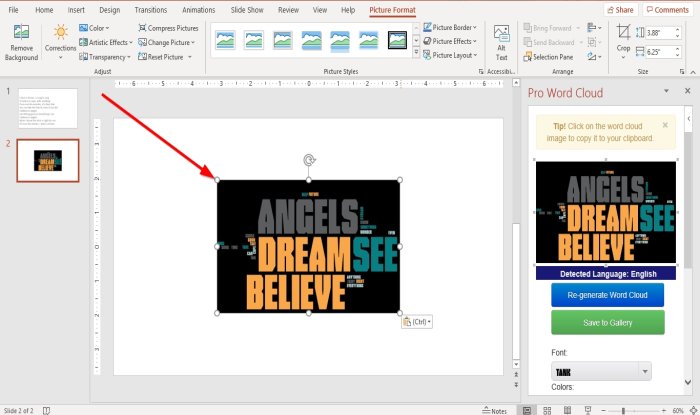
(Right-click)वर्ड क्लाउड(Word Cloud) विंडो में दाईं ओर प्रदर्शित वर्ड क्लाउड(Word Cloud) की छवि पर राइट-क्लिक करें और इसे स्लाइड में कॉपी(Copy) और पेस्ट करें ।(Paste)
यदि यह स्लाइड के लिए बहुत छोटा है, तो स्लाइड पर क्लिक करके आकार को लंबा करें और आकार बढ़ाने के लिए इससे जुड़े वृत्तों को खींचें।

अब, हमारे पास एक वर्ड क्लाउड है।
मुझे आशा है कि यह मददगार है।
यदि इस ट्यूटोरियल के बारे में आपके कोई प्रश्न हैं, तो कृपया नीचे टिप्पणी करें।
सुझाव: (TIP:) Wordaizer विंडोज पीसी के लिए एक मुफ्त वर्ड क्लाउड जेनरेटर सॉफ्टवेयर है ।
Related posts
माइक्रोसॉफ्ट ऑफिस में मेजरमेंट कन्वर्टर का उपयोग कैसे करें
Microsoft PowerPoint में माइंड मैप कैसे बनाएं
Microsoft PowerPoint प्रस्तुति के लिए ऑडियो कथन कैसे रिकॉर्ड करें
Microsoft PowerPoint में हैंगिंग इंडेंट कैसे बनाएं और उपयोग करें
Microsoft PowerPoint में स्लाइड मास्टर को कैसे मास्टर करें
PowerPoint प्रस्तुतियों में MP3 और अन्य ऑडियो फ़ाइलों को कैसे एम्बेड करें
iPad के लिए Microsoft Word और Excel में ऐड-इन्स कैसे स्थापित करें और उपयोग करें
विंडोज 365 क्लाउड पीसी विवरण, मूल्य, रिलीज की तारीख, अक्सर पूछे जाने वाले प्रश्न
माइक्रोसॉफ्ट वर्ड में ऑनलाइन टेम्प्लेट कैसे खोजें
फिक्स एरर, बुकमार्क माइक्रोसॉफ्ट वर्ड में परिभाषित नहीं है
एकाधिक PowerPoint प्रस्तुति फ़ाइलों को संयोजित करने के 3 तरीके
एएसडी फाइल क्या है और इसे माइक्रोसॉफ्ट वर्ड में कैसे खोलें?
माइक्रोसॉफ्ट वर्ड के साथ बुकलेट या बुक कैसे बनाएं
Microsoft PowerPoint ऑनलाइन में प्रस्तुतकर्ता कोच का उपयोग कैसे करें
एक्सेल में वर्ड क्लाउड कैसे बनाएं
Excel, Word या PowerPoint पिछली बार प्रारंभ नहीं हो सका
Google स्लाइड बनाम Microsoft PowerPoint - क्या अंतर हैं?
Word, Excel, PowerPoint में हाल की फ़ाइलों की संख्या बढ़ाएँ
मेरे पास PowerPoint का कौन सा संस्करण है? नवीनतम संस्करण क्या है?
माइक्रोसॉफ्ट स्टोर से विंडोज 10 के लिए लोकप्रिय वर्ड गेम्स
